"얼마 전 부팅 루프에 걸려 컴퓨터와 자체 버튼에 전혀 반응하지 않는 오래된 LG 휴대폰이 있습니다. 어떻게 해야 합니까?"
- 쿠오라에서
부팅 루프에 걸린 LG 휴대폰을 처리하는 것은 실망스러운 경험이 될 수 있습니다. 이는 종종 우리를 무기력하게 만들고 데이터의 안전에 대해 걱정하게 만듭니다. 하지만 두려워하지 마세요. LG 휴대폰을 이러한 곤경에서 벗어나게 하는 데 도움이 되는 솔루션이 있기 때문입니다. 이 가이드에서는 LG 장치의 부팅 루프 문제를 해결하는 몇 가지 방법을 살펴보겠습니다.
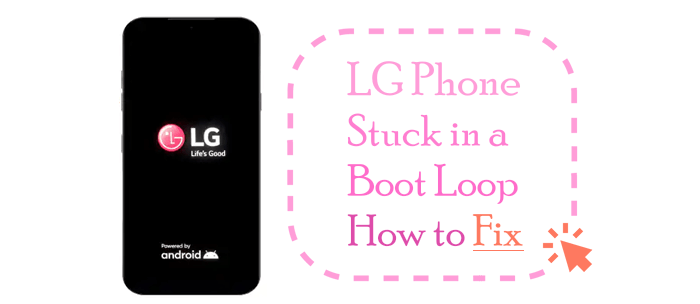
다른 Android 기기와 마찬가지로 LG 휴대폰도 다양한 이유로 인해 부팅 루프에 걸릴 수 있습니다. LG 휴대폰이 부팅 루프에 걸리는 일반적인 이유는 다음과 같습니다.
이는 전화기가 부팅 루프에 걸리는 일반적인 이유입니다. 동시에 너무 많은 앱을 열면 시스템 충돌이 발생하여 휴대폰 RAM에 과부하가 걸리고 시스템 오류가 발생할 수 있습니다.
일부 사용자는 원래 시스템을 싫어하고 더 나은 경험을 얻기 위해 휴대폰을 플래시하려고 합니다. 그러나 플래시가 잘못되면 시스템과 하드웨어 간의 불일치가 발생하거나 플래시된 시스템에 취약점이 있어 전화기가 반복적으로 켜졌다 꺼질 수 있습니다.
휴대폰 소프트웨어와 운영 체제 간의 비호환성으로 인해 이 문제가 발생할 수도 있습니다. 구형 휴대폰은 최신 소프트웨어 버전에 어려움을 겪어 시스템 오류가 발생하고 자주 재부팅될 수 있습니다.
배터리 노후화 또는 손상, 마더보드 결함 등 휴대폰 하드웨어 문제로 인해 부팅 루프가 발생할 수 있습니다.
휴대폰이 젖거나 물리적인 충격을 받으면 내부 구성 요소가 손상되거나 연결 상태가 좋지 않아 부팅 루프 문제가 발생할 수 있습니다.
이 부분에서는 시작 화면에서 LG 휴대폰이 멈추는 문제를 해결하는 몇 가지 방법을 소개합니다. LG 휴대폰이 부팅되지 않으면 아래 팁이 도움이 될 수 있습니다.
시작 화면에서 LG Stylo 6이 멈추는 문제를 해결하는 방법은 무엇입니까? 배터리를 제거하고 재부팅해 보세요. LG 휴대폰에 탈착식 배터리가 있는 경우 다음 단계를 따르세요.
1단계. 전화기를 끄십시오. 그런 다음 배터리를 꺼내고 30초 정도 기다립니다.
2단계. 배터리를 다시 삽입하고 전화기를 다시 켜십시오.

LG 휴대폰에 고정식 배터리가 있는 경우 전원을 끄고 휴대폰을 다시 시작해 보세요. 할 수 있는 작업은 다음과 같습니다.
1 단계. 배터리가 완전히 방전될 때까지 전화기를 계속 작동시킵니다. 시간이 좀 걸릴 수 있습니다.
Step 2. 전원 부족으로 휴대폰이 꺼지면 충전기에 연결하세요.

3단계. 휴대폰을 다시 켜고 정상적으로 부팅되는지 확인하세요.
더 읽어보기: LG 모바일 스위치가 작동하지 않는지 여부 괜찮아요; 이 문제를 해결할 수 있는 몇 가지 수정 사항이 있습니다.
CWM (ClockworkMod Recovery) 및 TWRP (Team Win Recovery Project)는 기기 관리 및 복구를 위한 고급 기능과 옵션을 제공하는 Android 기기에 널리 사용되는 두 가지 맞춤 복구 모드로, 루팅, 맞춤 ROM 플래싱, 백업 생성 등의 맥락에서 자주 사용됩니다. LG 휴대폰이 부팅 루프에 갇힌 경우 CWM/TWRP 복구가 장치에 설치되어 있으면 이를 사용하여 문제를 해결해 볼 수 있습니다.
이 방법을 사용하여 로고 화면에 LG 휴대폰이 멈추는 문제를 해결하는 방법은 다음과 같습니다.
1단계. CWM/TWRP 복구로 부팅
1. LG 휴대폰을 꺼주세요.
2. LG 로고가 나타날 때까지 "볼륨 작게" 버튼과 "전원" 버튼을 동시에 길게 누릅니다. 그런 다음 "전원" + "볼륨 작게" 버튼을 빠르게 눌렀다가 다시 누르세요.
3. 공장 데이터 재설정 화면이 나타나면 "볼륨" 및 "전원" 키를 사용하여 옵션 사이를 이동하고 CWM/TWRP Recovery가 이미 LG 휴대폰에 설치되어 있는 경우 - 설치하지 않은 경우 "예"를 선택합니다. CWM 또는 TWRP 복구의 경우 모든 데이터가 지워지므로 "예"를 선택하지 마십시오.
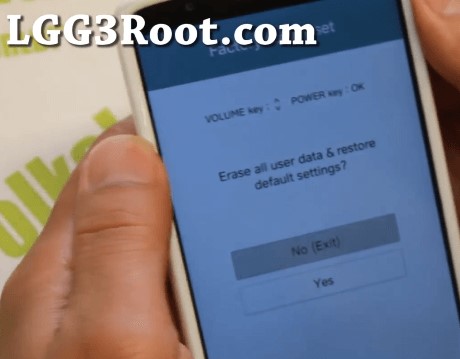
4. 그런 다음 휴대폰이 CWM/TWRP 복구로 부팅됩니다.

2단계. 캐시 파티션 지우기
1. CWM 복구에서 "볼륨" 버튼을 사용하여 탐색하고 "전원" 버튼을 사용하여 옵션을 선택합니다.
2. "캐시 파티션 삭제" 옵션을 선택하고 확인합니다. 그런 다음 프로세스가 완료될 때까지 기다리십시오.
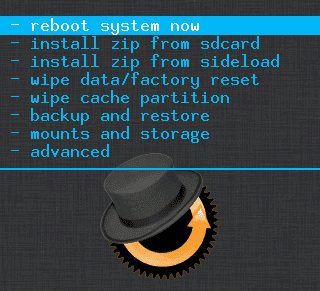
3단계. Dalvik 캐시 지우기
TWRP Recovery의 메인 메뉴에서 "Advanced" 또는 "Advanced Wipe"를 선택한 다음 "Dalvik Cache"를 선택하십시오. 확인하고 완료될 때까지 기다립니다.
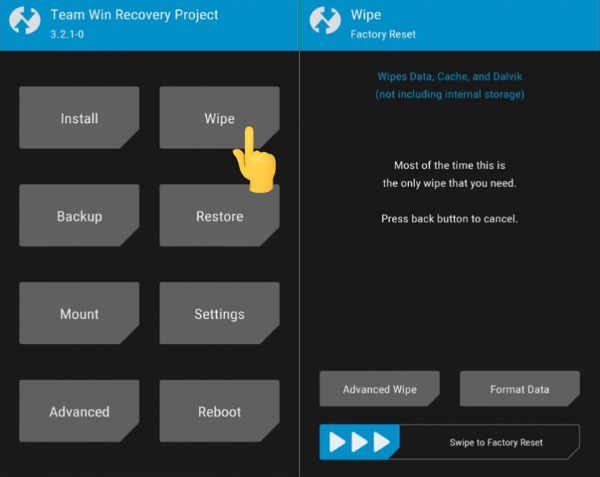
캐시 파티션을 지워도 Dalvik 캐시가 부팅 루프 문제를 해결하지 못하는 경우 공장 초기화를 시도해 볼 수 있습니다. 이 경우 휴대폰의 모든 데이터가 삭제되므로 해당 작업을 수행하기 전에 데이터를 백업하십시오 .
휴대폰을 공장 초기화하는 방법은 다음과 같습니다. CWM/TWRP 복구에서 "데이터 삭제/공장 초기화" 옵션을 선택하세요. 확인하고 프로세스가 완료될 때까지 기다립니다.
4단계. 장치 재부팅
필요한 삭제 작업을 수행한 후 CWM/TWRP 복구의 기본 메뉴로 돌아가서 "재부팅" 옵션을 선택하십시오. 문제가 해결되었는지 확인하세요.
LG 휴대폰이 부팅 루프에 걸린 경우 장치를 안전 모드 로 부팅하여 문제 해결을 시도할 수 있습니다. 안전 모드는 필수 시스템 파일만 로드하고 타사 앱을 비활성화하므로 타사 앱이 부팅 루프를 일으키는지 식별하는 데 도움이 됩니다.
이 방법으로 시작 시 LG 휴대폰이 멈추는 문제를 해결하는 방법은 다음과 같습니다.
1단계. LG 휴대폰의 전원을 끄세요.
2단계. "전원" 및 "볼륨 작게" 버튼을 5~15초 동안 눌러 "시스템 복구" 화면으로 들어갑니다. "볼륨" 키를 사용하여 "안전 모드"를 선택하고 "전원" 키를 눌러 확인할 수 있습니다.
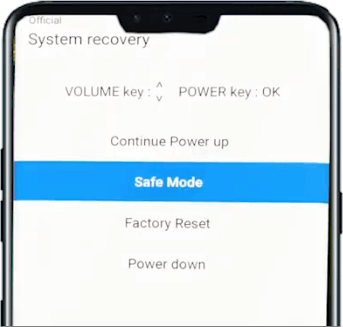
전화기가 재부팅될 때까지 기다리십시오. 화면 하단에 "안전 모드"가 표시되어야 휴대폰이 안전 모드에 진입했음을 나타냅니다.

3단계. 안전 모드에서 휴대폰은 필수 시스템 앱만 실행하고 타사 앱은 비활성화합니다. 휴대전화가 안전 모드에서 성공적으로 부팅된다면 이는 타사 앱이 부팅 루프를 일으킬 가능성이 있음을 의미합니다.
4단계. 문제가 있는 타사 앱을 확인하고 제거한 후 평소처럼 휴대폰을 다시 시작하여 안전 모드를 종료할 수 있습니다.
LG Bridge 앱을 사용하면 장치의 펌웨어를 업데이트하여 LG 휴대폰의 부팅 루프 문제를 해결하는 데 도움이 될 수 있습니다. LG Bridge를 사용하여 휴대폰 펌웨어를 업데이트하여 LG Stylo가 LG 화면에 멈춤 문제를 해결하는 방법은 다음과 같습니다.
Step 1. 컴퓨터에 LG Bridge를 다운로드하여 설치하세요.
2단계. USB 케이블을 사용하여 LG 휴대폰을 컴퓨터에 연결하고 LG 휴대폰에서 USB 디버깅이 활성화되어 있는지 확인하세요. (USB 디버깅을 활성화하려면 "설정" > "휴대폰 정보"로 이동 > "소프트웨어 정보" 탭 > 개발자 옵션이 활성화될 때까지 "빌드 번호"를 여러 번 탭하세요. 그런 다음 "설정" > "개발자 옵션"으로 이동하세요. USB 디버깅을 활성화합니다.)
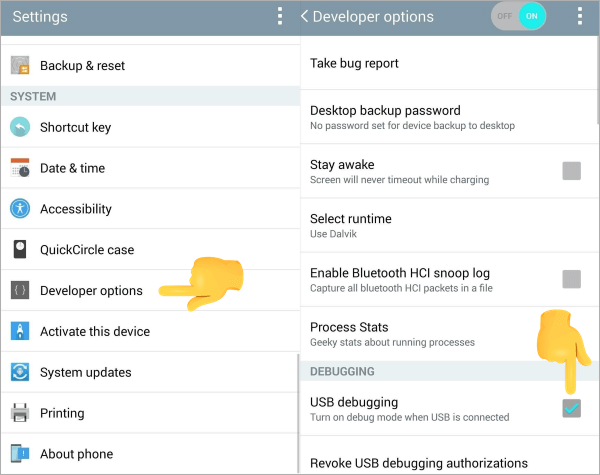
Step 3. 컴퓨터에서 LG Bridge 앱을 실행하세요. LG Bridge에서는 "소프트웨어 업데이트" 탭을 클릭하여 휴대폰을 최신 버전으로 업데이트할 수 있습니다.

4단계. 업데이트 또는 소프트웨어 복구 프로세스에는 다소 시간이 걸릴 수 있습니다. 완료될 때까지 실행해 보세요. 프로세스가 완료되면 LG 휴대폰이 다시 시작됩니다. 부팅 루프에 걸리지 않고 성공적으로 부팅되는지 확인하세요.
추천할 만한 점: 이 방법을 사용하는 과정에서 LG Bridge가 연결되지 않는 문제가 발생할 수 있습니다. 이 문서에서는 5가지 솔루션과 1가지 대체 솔루션을 제공합니다.
문제가 계속 지속되면 좀 더 복잡한 문제일 수 있으므로 전문가의 도움을 구하거나 구체적인 지침을 찾아보는 것이 좋습니다.
Android Repair 는 Android 기기에서 발생할 수 있는 다양한 소프트웨어 관련 문제를 해결하도록 설계된 Android 복구 도구 입니다. Android 휴대폰이나 태블릿을 진단, 수리, 최적화할 수 있는 포괄적인 기능 세트를 제공합니다.
Android 수리의 주요 기능
Android 수리를 사용하여 Android 시스템 문제를 해결하는 방법
01 컴퓨터에서 Android 복구 소프트웨어를 다운로드하고 실행합니다. 왼쪽 패널에서 "도구 상자" 섹션에 액세스하고 Android 장치를 PC에 연결하세요. 그런 다음 사용 가능한 메뉴에서 "시스템 복구" 옵션을 선택하고 " Android "를 선택하여 특정 장치 유형의 복구를 진행합니다.
02 이 프로세스를 통해 해결할 수 있는 Android 오류 목록을 표시하는 새 화면이 나타나면 "시작"을 클릭하여 복구 절차를 시작하세요.

03 이 도구는 수리 중인 Android 기기의 브랜드를 자동으로 식별합니다. 제공된 목록에서 이름, 모델, 국가 및 통신사를 적절하게 선택하십시오. Android 기기 수리를 진행하려면 "다음"을 클릭하세요.

04 화면에 표시되는 지시에 따라 Android 장치를 "다운로드 모드"로 전환합니다. 장치가 다운로드 모드에 들어가면 플랫폼에서 펌웨어 다운로드 프로세스가 자동으로 시작됩니다. 다운로드 시 플랫폼은 세부 정보를 확인하고 표시합니다. Android 에 펌웨어를 설치하려면 "지금 수정"을 선택하기만 하면 됩니다.

05 Android 수리로 인해 기기의 모든 데이터가 삭제될 수 있습니다. 확인하고 진행하려면 "000000"을 입력하세요. 프로세스가 완료되면 해당 완료 메시지가 포함된 알림 창이 나타납니다. Android 기기가 올바르게 시작되면 '완료'를 클릭하여 도구를 종료하세요.

이 가이드에 설명된 방법을 따르면 "LG 휴대폰의 부팅 루프" 문제를 성공적으로 해결하고 장치를 정상으로 되돌릴 가능성이 높아집니다. 문제 해결을 시도하기 전에 데이터를 백업했는지 확인하고 추가 안내를 받으려면 주저하지 말고 LG 고객 지원에 문의하세요. 인내심과 끈기를 가지고 LG 휴대폰을 부팅 루프에서 꺼내 다시 작동 상태로 되돌릴 수 있습니다.
관련 기사:
LG Phone에서 문자 메시지를 인쇄하는 방법은 무엇입니까? 당신을 위한 4가지 방법
추가 단계 없이 LG Phone에서 컴퓨터로 연락처를 전송하는 방법은 무엇입니까?